【RADIOSS每周干货】道理都懂?手把手教你定义接触
本文摘要(由AI生成):
本文详细阐述了在HyperCrash和HyperMesh软件中如何设置不同类型的接触,以精确模拟汽车碰撞中零件间的相互作用。通过实例,文章指导读者为发动机和散热器等部件设置Type 7、11和24接触。在HyperCrash中,接触设置直观,支持自动创建对称接触;而在HyperMesh中,设置更灵活,但需手动创建某些接触。掌握这些技巧有助于提高汽车碰撞模拟的准确性和效率,建议读者深入学习。

<汽车前部柱碰>

<汽车简易内部结构>
首先要明白的是在HyperCrash和HyperMesh中,选取主、从对象的方法是不同哦。具体怎么不同的呢?重点在下图(敲黑板)。

<不同类型接触创建方法>

HyperCrash
从上图可以看出,不论是Type 7、11还是24,在HyperCrash里选取主/从对象的方式很直接、简便。我们为主/从选取对应的组件即可,HyperCrash可以自动从组件上抽取需要的点、线、面集 合。
Type 7
创建接触
点击菜单栏LoadCase>Contact interface,然后点击新建并选择要创建的接触类型Type 7。我们把这个接触取名为engine_radiator;

<在HyperCrash创建Type 7接触>
2
选取主面、从点
在Master surface(主面)和Slave nodes(从点)中右键单击Include picked parts,然后分别选择对应的组件。

<在HyperCrash为Type 7接触选择从面/从点>
3
设置参数
对于碰撞、跌落问题,可输入如下参数:
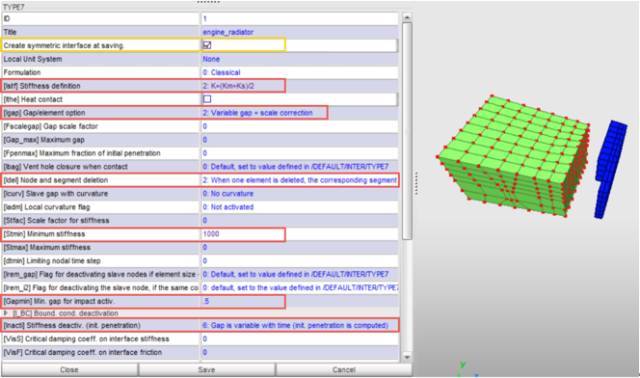
<Type 7接触参数设置>
Tips
如果希望自动创建对称的接触(相同设置,调换主从关系),可以勾选Title下方的Create symmetric interface。这样,完成上面的步骤点击Save后,HyperCrash会自动创建一个engine_radiator_sym接触:

<自动生成对称接触>
同样地,设置自接触时可勾选Self impact。
Type 24
设置方法同上。电子领域跌落和低速碰撞问题,可设置如下参数:

<Type 24参数设置>
Type 11
设置方法同上(不用再写一遍,好幸福~)
HyperMesh
定义接触时,HyperMesh对于HyperCrash的主要差别在于:

Type7没有自动创建对称接触和自接触功能,需要手动创建;

Type24和Type11的主面、从点不能自动从组件(component)中抽取,需要定义相应的set。
Type 7
创建接触
在Model浏览器中右键单击Create>Contact,Card image选择Type 7,取名为engine_radiator:

<在HyperMesh中创建Type 7接触>
2
选取主面、从点
对于Type7,HyperMesh和HyperCrash一样,可以直接选取组件作为主面和从点:
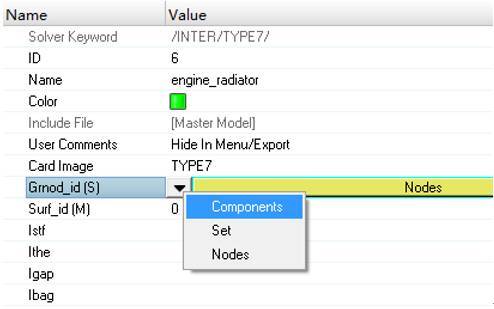
<在HyperMesh中为选取主面/从点>
3
设置相应的参数
然而,在HyperMesh中定义Type 24和11就需要先定义set啦。相当于定义面或线组成的集 合。Set怎么定义呢?
原则是组件抽面,面抽线:

对于Type 24需要的面(surf),可以从组件(component)中抽取一个面的set。
而对于Type 11需要的线(line),则需要先抽取一个面的set,再从中抽取线的set。
Type 24
首先,我们希望抽取engine组件的外表面。在Solver浏览器中,右键单击Create>SURF_EXT>PART。我们把这个外表面取名为engine,并在Entity ID选取代表发动机的组件。

<在HyperMesh中创建SURF_EXT>

<为SURF_EXT选择组件>
Tips
在一般的碰撞中,定义好外表面的接触即可。如果形变非常剧烈,网格内部的平面也需要考虑,在Solver浏览器右键点击Create>SURF_ALL>PART。
然后,定义Type 24接触时,把Surf_ID(M或S)选为Set类型,并选择刚刚创建的set即可。

<在HyperMesh中定义Type24接触>

<选择Type24接触的主面>
Type 11
按照刚刚的方法创建了面set(Card image为SURF或SURF_EXT的set)后,可从中抽取线set:在Solver浏览器中,右键单击Create>Line>Line,将Type选为SURF。
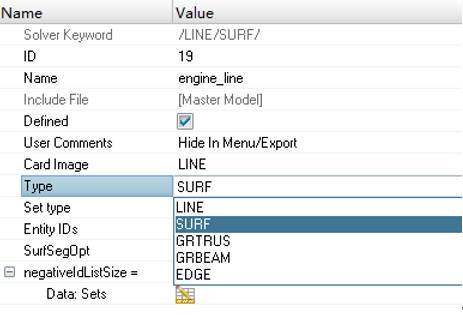
<在HyperMesh中创建LINE>
然后Entity IDs中选择之前创建的面set,HyperCrash就会自动抽取出线set。定义Type 11的接触时,选择创建的线set就可以啦。





